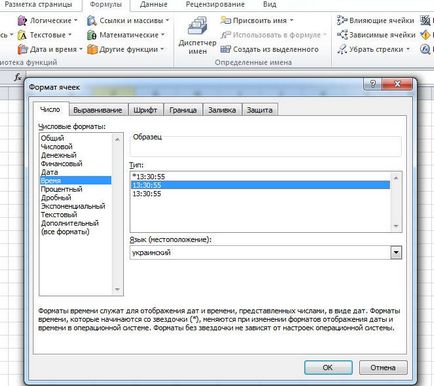Cum pot introduce ora sau data în Excel
Atunci când se lucrează cu documente în Microsoft Excel este uneori necesar să se adauge data sau ora, sau ambele valori. Din păcate, nu toți utilizatorii sunt conștienți de fonduri speciale. implementat în Excel, care vă permit să rezolve rapid problema. Acest articol va uita la modul de a insera ora sau data în Excel. Să investigheze. Să mergem!

Pentru a adăuga date suplimentare utilizând funcțională
Pentru a rezolva problema, trebuie să utilizați una dintre cele două funcții ale programului :. „Data curentă“ sau „Azi“ Vă rugăm să rețineți că instrumentele oferite nu sunt potrivite pentru cazurile în care ar trebui să fie fixat numărul lor, adică, nu se schimbă în fiecare zi.
În primul rând, pentru a defini celula care va funcționa. Apoi, du-te la „Formula“. Faceți clic pe „Data și ora“ în bloc „funcția de bibliotecă“. Apoi selectați „Azi“ și faceți clic pe butonul „OK“. După aceea, domeniul ales va conține valoarea curentă care urmează să fie schimbate în fiecare zi. Același lucru se poate face cu combinația de taste Ctrl + Shift + 4, în unele cazuri, Ctrl + F sau tip „= TODAY ()“ într-un domeniu special pentru formulele.

Pentru a adăuga un timp în aceeași secțiune de instrumente curea dă clic pe articolul „Time“. Vă rugăm să rețineți că toate valorile vor fi afișate în conformitate cu informațiile din calendar, și ceasul computerului.

Setați valoarea va fi actualizată de fiecare dată când deschideți cartea, dar dacă doriți să actualizați datele din procesul de lucru prin această carte, du-te la „Formula“ si apasati „Conversie“, situat în „Calculele“ instrument de bloc centura. Puteți utiliza, de asemenea, butonul „Parametrii de calcul“, atunci trebuie să selectați „Automatic“. Există o opțiune mai ușor și mai rapid - folosiți tasta F9 de pe tastatură.

În acest caz, dacă doriți caseta afișează numai ceasul, deschideți „Format Cells.“ În „formatul numerelor“ selectați „Time“, ca în „Type“, faceți clic pe versiunea corespunzătoare a afișajului ceasului. O modalitate alternativă - de a utiliza combinația de taste Ctrl + Shift + 6.